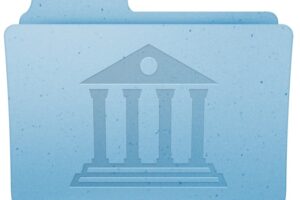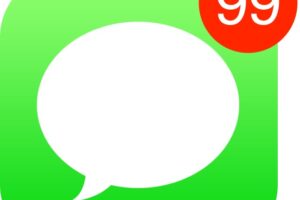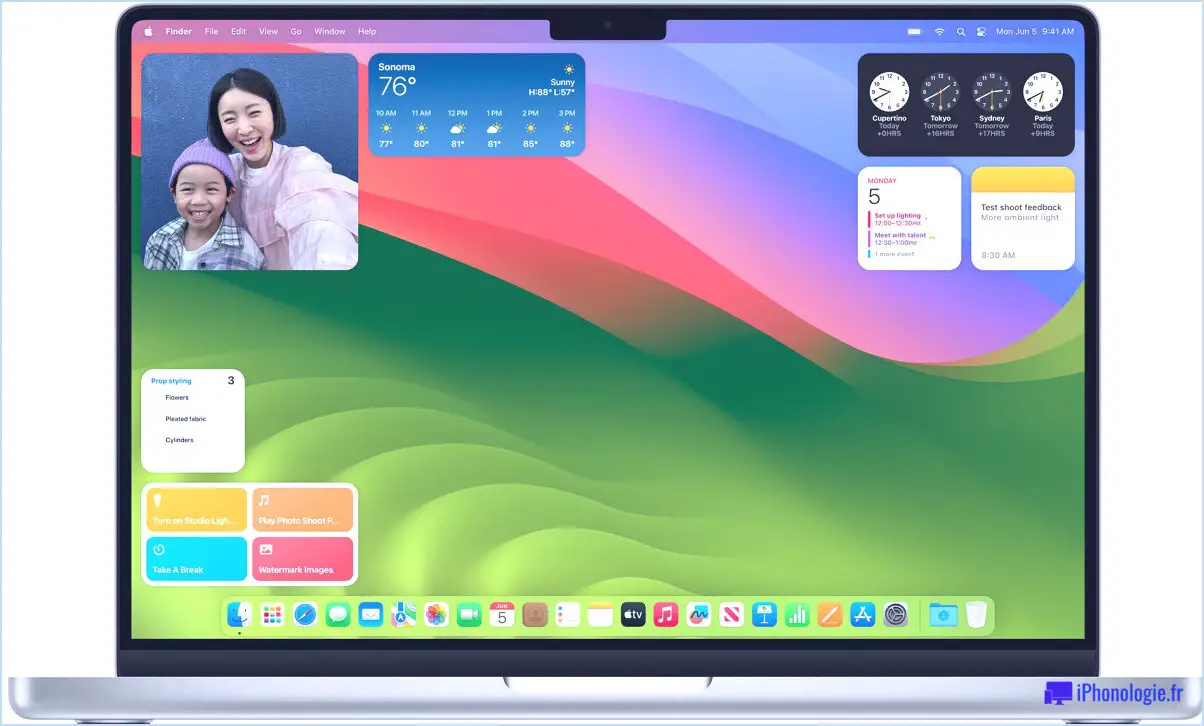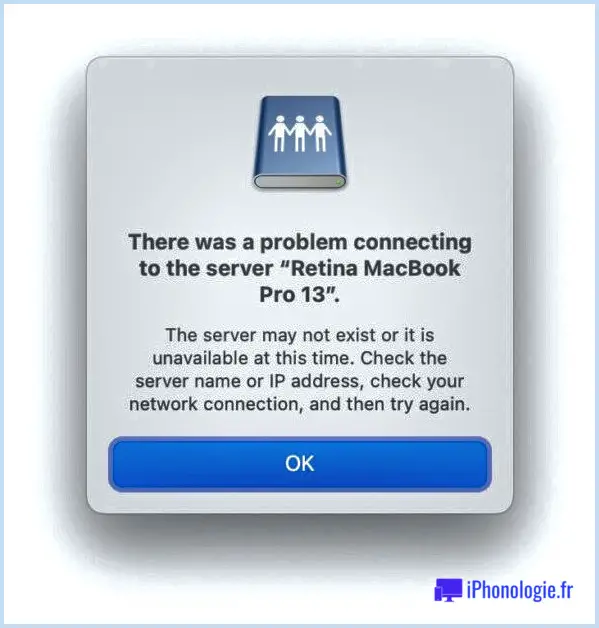Comment voir le temps de batterie restant sur MacOS Mojave, High Sierra, & Sierra
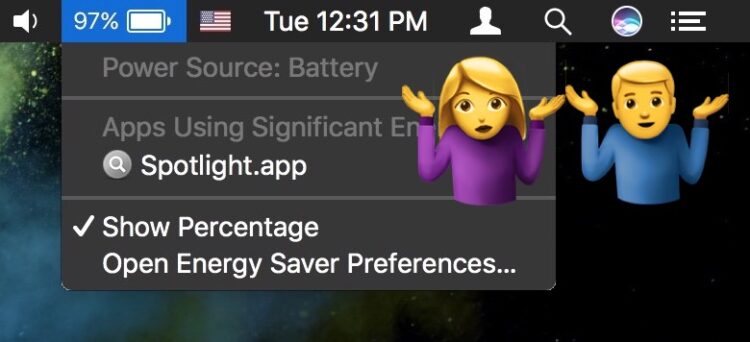
Si vous souhaitez connaître l'autonomie restante de la batterie d'un MacBook, MacBook Pro ou MacBook Air équipé d'une version moderne du système d'exploitation Mac OS, notamment 10.14.x Mojave, 10.13.x high Sierra et 10.12.x Sierra, vous devrez apprendre quelques nouvelles astuces pour y parvenir. En effet, Apple a supprimé l'indicateur d'autonomie de la batterie à partir de MacOS Sierra 10.12.2, ce qui signifie que si vous installez la mise à jour sur un MacBook Pro, MacBook ou MacBook Air, vous n'obtiendrez plus d'estimation de l'autonomie restante dans le menu de la batterie. Étant donné que les ordinateurs portables Mac sont intrinsèquement mobiles et dépendent de la batterie, de nombreux utilisateurs aiment avoir une idée générale de la durée de batterie restante, même si elle n'est pas précise à 100 %, et ne sont donc naturellement pas très enthousiastes à l'idée de supprimer une telle fonctionnalité.
Nous allons vous montrer quelques moyens de vérifier l'autonomie de la batterie d'un ordinateur portable Mac utilisant les dernières versions du logiciel système MacOS, y compris un moyen plus avancé de restaurer le menu de l'ancienne batterie.
Utilisez la pile à la noix de coco pour voir le temps de batterie restant en tant qu'élément de la barre de menus
CoconutBattery est un excellent outil, sinon ancien (sérieusement, nous l'avons couvert pour la première fois il y a dix ans !), qui vous permet de suivre l'état de santé et les performances de la batterie de votre ordinateur portable Mac. Les versions plus modernes de CoconutBattery offrent également un menu optionnel de batterie que vous pouvez utiliser pour voir le temps de batterie restant sur n'importe quel MacBook, MacBook Pro ou MacBook Air.
L'installation et l'utilisation de CoconutBattery pour vérifier la durée de vie restante de la batterie est probablement la méthode la plus facile et la moins compliquée pour obtenir une estimation de la durée de vie de la batterie d'un ordinateur portable Mac dont la fonction a été supprimée avec la mise à jour 10.12.2 et qui reste supprimée dans les dernières mises à jour.
- Accédez à la batterie de noix de coco ici (gratuit, utilité tierce)
Une fois que vous avez lancé CoconutBattery, allez dans les préférences de l'application pour lui permettre de se charger à la connexion et pour activer l'élément de la barre de menu, où vous pourrez voir le temps de batterie restant.
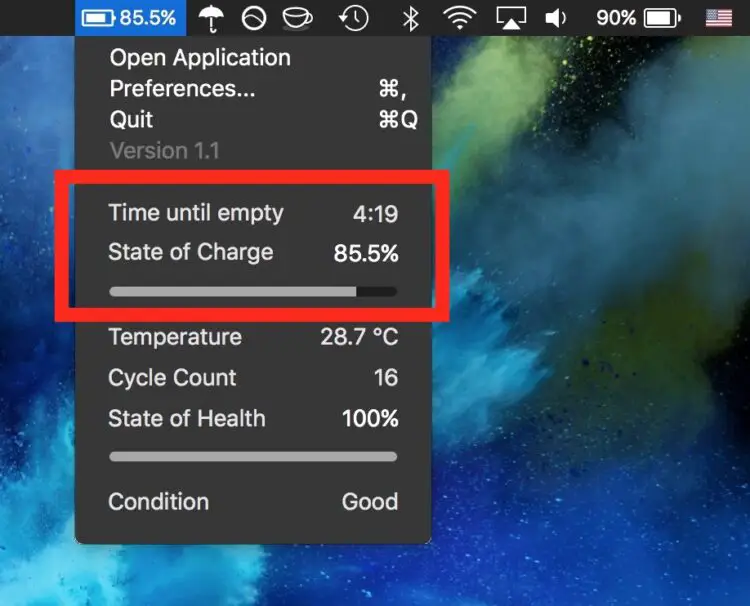
En plus de l'estimateur de batterie restante, CoconutBattery vous permet également de suivre le nombre de cycles de la batterie et d'autres statistiques sur la santé de la batterie, c'est un utilitaire Mac vraiment utile pour les utilisateurs de portables.
Utiliser le moniteur d'activité pour voir le temps de batterie restant
La section "Activity Monitor Energy" vous permet de voir quelles applications utilisent beaucoup de batterie sur un Mac, et elle fournit également une estimation de la durée de vie restante de la batterie.
- Ouvrez le moniteur d'activité à partir de /Applications/Utilitaires/
- Allez dans l'onglet "Energie" et attendez quelques instants, la section inférieure se mettra à jour et proposera un numéro de "Temps restant"
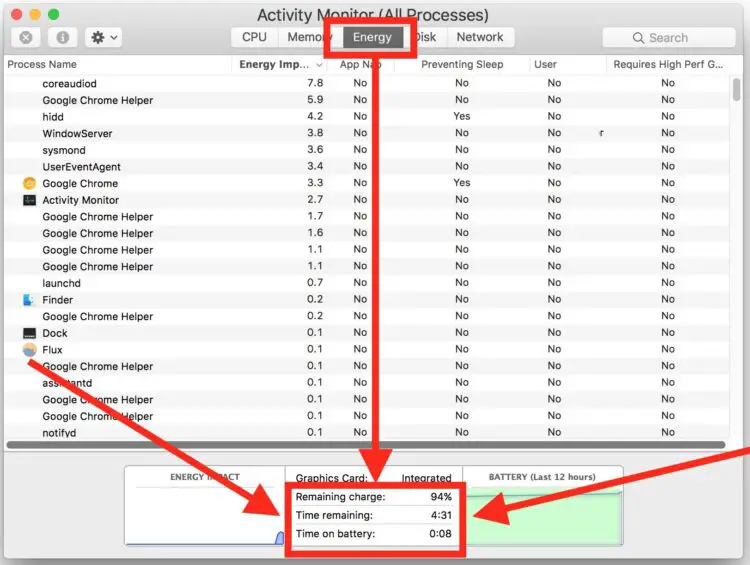
Notez que cette fonctionnalité pourrait être supprimée dans une future mise à jour du logiciel, car Apple a supprimé l'estimateur de durée de vie de la batterie de la barre de menu, alors profitez-en tant que cela dure si c'est le cas.
Restaurer Battery.menu à partir d'une version antérieure de MacOS
Celui-ci est un peu plus avancé et consiste à se faufiler dans le dossier système. Elle est également plus délicate car vous devez disposer du fichier Battery.menu de MacOS 10.12.1 ou antérieur après avoir effectué la mise à jour vers 10.12.2, 10.12.3, 10.12.4, 10.13.x, 10.14.x, etc. Si vous planifiez à l'avance, vous pouvez simplement copier le fichier vous-même à partir de l'emplacement suivant :
/System/Library/CoreServices/Menu Extras/
Localisez le fichier "Battery.menu" du 10.12.1 ou d'une version antérieure et faites-en une copie sur votre bureau ou dans un autre endroit facile à trouver.
Après la mise à jour vers MacOS 10.12.2 ou une version ultérieure, vous restaurerez la version de "Battery.menu" que vous venez de sauvegarder dans le répertoire /Menu Extras/.
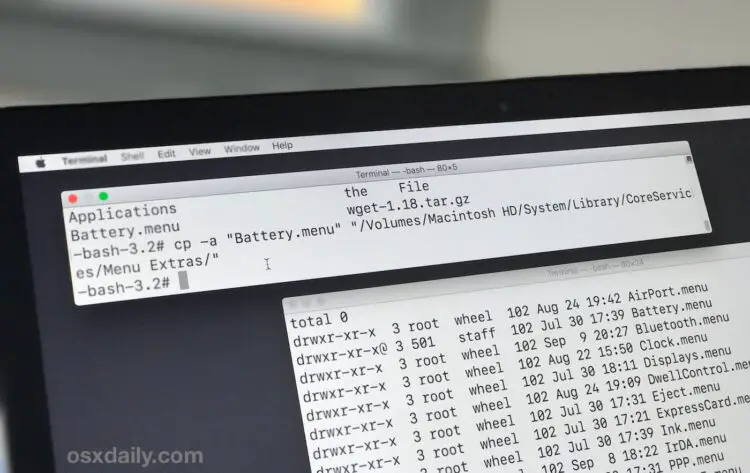
Vous devrez peut-être désactiver le SIP pour réussir ce processus (assurez-vous de l'activer à nouveau par la suite), ou bien démarrer en mode de récupération et déplacer/copier la version antérieure de Battery.menu après la mise à jour. J'ai opté pour cette dernière solution, et elle fonctionne bien.
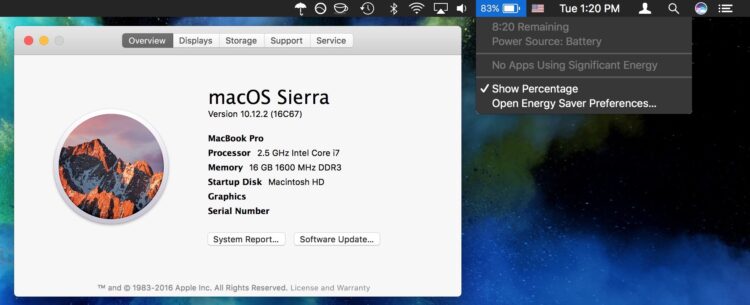
Cette idée de conseil a été laissée dans nos commentaires et je peux confirmer qu'elle fonctionne, en supposant que vous ayez de toute façon accès au paquet Battery.menu pré-10.12.2.
Il existe d'autres moyens de vérifier la durée de vie de la batterie d'un Mac. N'hésitez pas à laisser vos propres idées et utilitaires dans les commentaires. Comme d'habitude, la précision des estimations de la durée de vie de la batterie dépend de nombreux facteurs. Peut-être Apple recalculera-t-il la consommation d'énergie pour refléter plus précisément les estimations de la batterie pour les utilisateurs de MacBook Pro et MacBook, mais en attendant, utilisez l'une des méthodes détaillées ici si vous êtes curieux. Ou alors, suivez simplement l'indicateur de pourcentage de batterie et regardez l'horloge, cela fonctionnerait aussi.
Connaissez-vous une autre méthode pour suivre le temps de batterie restant pour les ordinateurs portables Mac dans les nouvelles versions de MacOS ? Partagez avec nous les commentaires ci-dessous !